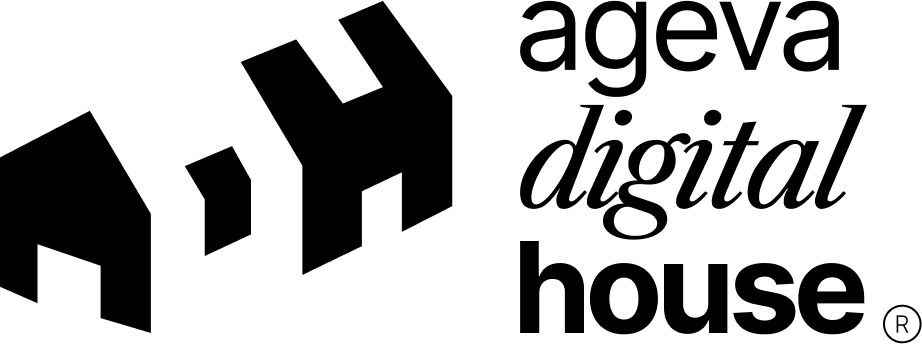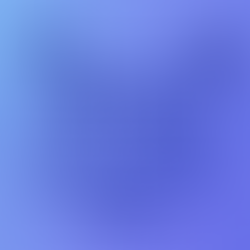Ideasoft Facebook Pixel Kurulumu
- Berkay Tiryaki
- 28 Tem 2024
- 4 dakikada okunur
Güncelleme tarihi: 26 Mar
Eski adı ile Facebook Pixel yeni adı ile Meta Veri Setleri sayesinde ayrıntılı olarak sitenizin trafiğine dair ayrıntılı verilere ulaşabilir ve bunları kayıt altına alabilirsiniz. Pixel entegrasyonu sayesinde sayfa ve ürün ziyaretlerinizi görüntüleyebilir, ürünlerinizi sepetine ekleyen satın alan, sitenize abone olan ve daha bunun gibi birçok etkinliği kayıt altına alarak yapacağınız reklam çalışmaları için data toplayabilirsiniz.
Bu yazımızda "Meta Veri Seti nedir?", "ideasoft Facebook Pixel Kurulumu", "Dönüşümler API"", "Tarayıcı Pixeli" gibi konuları ele alacağız ve uygulamalı bir şekilde Ideasoft panelinde Pixel (Veri Seti) kurulumu gerçekleştireceğiz.
Meta Veri Setlerinin 3 ana kullanım amacı vardır:
Yeniden Pazarlama (Re-marketing) çalışmaları için özel hedef kitleler oluşturabilmenizi sağlar. Örneğin; Temel bir yeniden pazarlama stratejisi olarak son 30 günde web sitenizi ziyaret edip alışveriş yapmayan kişiler gibi özel hedef kitleler oluşturarak bu kişilere ürünlerinizi/hizmetlerinizi ekstra bir indirimle tekrar hatırlatmanız durumunda dönüşümlerinizi artırabilirsiniz.
Yayınlayacağınız reklamlarınızı veri setlerinde takip ettiğiniz dönüşümlere göre optimize etmenizi sağlar. Örneğin; Bir satın alma reklamı için veri setinizi bu reklam kampanyanıza bağlamanız durumunda gelen her başarılı satın alma dönüşümü için reklamınız kendini bu kişilere benzer kişilerin önüne daha fazla çıkmak için optimize edecektir.
Meta Veri Setleri sayesinde dönüşümlerinizi takip edebilir ve aynı zamanda bu dönüşümleri aktif reklamlarınızla ilişkilendirerek performans değerlendirmesi yapabilirsiniz.
1. Business Manager Hasap Açılışı
Meta Veri Setlerini kullanabilmek için öncelikle bir Meta Business Manager hesabınız olması gerekmektedir. Eğer markanıza ait bir Business Manager hesabınız bulunmuyorsa buraya tıklayarak önce bir Business Manager hesabı oluşturabilirsiniz.
2. Meta Veri Seti Oluşturma
Business Manager hesabı oluşturduktan sonra açılan sayfada sol taraftaki menüden Veri Kaynakları>Veri Setlerini seçerek ilerlemeniz durumunda Business Manager paneliniz üzerinde var olan veri setlerini görüntüleyeceğiniz sayfaya ulaşabilirsiniz.

Bu kısımdan “Ekle” butonuna basarak açılan ekranda veri setinize bir isim vererek oluştur butonuna basıp ilerleyebilirsiniz.
Daha sonrasında internet sitenizi nasıl bağlamak istediğinize dair bir seçim ekranı karşınıza gelecektir. Buradan “Meta Pixeli ve Dönüşümler API’si” seçeneğini seçerek ilerlemeniz son derece önemlidir. Eğer dönüşümler API’si kurulumu da başarılı bir şekilde yapılmazsa Meta Veri Setiniz IOS 14.5 ve üzeri cihazlar için herhangi bir data kaydedemeyecektir.

Bu seçeneği seçip “İleri” dememiz durumunda karşımıza gelen ekranda Dönüşümler API’sini nasıl kurmak istediğimize dair bir seçim ekranı gelecektir. Buradan da “API’yi manuel olarak uygulayın” seçeneğini ile ilerlemek için “Kodu manuel yükle” butonuna basabilirsiniz.
3. Dönüşümler API'si Kurulumu
Açılan sayfada toplamak istediğiniz dönüşümleri seçerek gerekli ayarlamaları yaptıktan sonra kurulumu onayla dedikten sonra Talimatlar sayfasında "API’yi manuel olarak kendiniz uygulayın" seçeneği ile ilerleyeceğiz.

Açılan sayfada Kullanmaya Başla demeniz durumunda sizi Dönüşümler API’nizi sitenize eklemeniz için gerekli olan Erişim Jetonuna erişebileceğiniz sayfaya yönlendirecektir. Buradan erişim Jetonu Oluştur butonuna basmanız durumunda Erişim Jetonunuza erişebilir ve kopyalayabilirsiniz. Erişim Jetonunuzu kopyaladıktan sonra sayfanın en alt kısmında bulunan bitir butonu ile kurulumun Business Manager panelinizdeki kısmını tamamlayabilirsiniz. Lütfen bu kodu sonraki aşama için değiştirmeden bilgisayarınızda bir yere not alın.

4. Tarayıcı Pixel Kurulumu
Açılan sayfanın alt kısmında bulunan “Tarayıcı hareketlerinden internet sitesi olaylarını toplayın” kısmına gelerek burada da “Meta Pixelini Ayarla” butonuna tıklayın.

Açılan sayfada “Kodu manuel yükle” diyerek tarayıcı Pixeliniz için olan script kodunuza da buradan erişebilirsiniz. Yönlendirilen sayfada Kodu kopyala diyerek buradaki script kodunuzu da lütfen herhangi bir değişiklik yapmadan bilgisayarınızda bir yere not alın.

5. Ideasoft Facebook Pixel Kurulumu
Ideasoft yönetim panelinize giriş yaparak sol kısımda bulunan menü üzerinden Ayarlar>Genel Ayarlar>SEO Ayarları sayfalarında ilerleyerek açılan sayfada site izleme & Remarketing Kodu kısmına bilgisayarınıza not almış olduğunuz tarayıcı Pixel scriptini bir değişiklik yapmadan yapıştırın.

İkinci Adımda aşağıda bulunan kodu kopyalayarak yine arama motoru servisleri kısmında bulunan Sepet Takip Kodu kısmına yapıştırın. Lütfen Kodu yapıştırmadan önce XXXXXXXXXXXX alanlarına kendi Pixel kimliğinizi yapıştırın.

<script type="text/javascript">
var FBurunler = new Array();
[loop_product]
FBurunler.push("{productId}");
[/loop_product]
var FBurunler = JSON.parse('[' + FBurunler.toString() + ']');
!function(f,b,e,v,n,t,s){if(f.fbq)return;n=f.fbq=function(){n.callMethod?
n.callMethod.apply(n,arguments):n.queue.push(arguments)};if(!f._fbq)f._fbq=n;
n.push=n;n.loaded=!0;n.version='2.0';n.queue=[];t=b.createElement(e);t.async=!0;
t.src=v;s=b.getElementsByTagName(e)[0];s.parentNode.insertBefore(t,s)}(window,
document,'script','//connect.facebook.net/en_US/fbevents.js');
fbq('init', 'XXXXXXXXXXXX');
fbq('track', 'AddToCart', {
content_ids: FBurunler,
content_type: 'product',
value: {total},
currency: 'TRY'
});
</script>Bu kısım sayesinde de sepet dönüşüm datalarını kayıt altına alabilecek ve izleyebileceksiniz.
Yine aynı sayfa üzerinden bu sefer Sipariş Takibi & Dönüşüm Kodu kısmına gelerek alt kısımdaki kodu XXXXXXXXXXXX alanlarına kendi Pixel kimliğiniz gelecek şekilde yapıştırın ve kaydedin.

<!-- Facebook Pixel Code -->
<script>
var FBurunler = new Array();
[loop_product]
FBurunler.push("{productId}");
[/loop_product]
var FBurunler = JSON.parse('[' + FBurunler.toString() + ']');
!function(f,b,e,v,n,t,s){if(f.fbq)return;n=f.fbq=function(){n.callMethod?
n.callMethod.apply(n,arguments):n.queue.push(arguments)};if(!f._fbq)f._fbq=n;
n.push=n;n.loaded=!0;n.version='2.0';n.queue=[];t=b.createElement(e);t.async=!0;
t.src=v;s=b.getElementsByTagName(e)[0];s.parentNode.insertBefore(t,s)}(window,
document,'script','https://connect.facebook.net/en_US/fbevents.js');
fbq('init', 'XXXXXXXXXXXX');
fbq('track', 'Purchase', { content_type: 'Product', content_ids: FBurunler, value:eval({total}), currency: 'TRY'});
</script>
<noscript><img height="1" width="1" style="display:none"
src="https://www.facebook.com/tr?id=XXXXXXXXXXXX&ev=PageView&noscript=1"
/></noscript>
<!-- End Facebook Pixel Code -->Bu kısım sayesinde de sepet ve sipariş tamamlanma datalarını kayıt altına alabilecek ve izleyebileceksiniz.
Son olarak aşağıdaki kodu kopyalayarak yine Arama Motoru Servisleri kısmından Ürün Takip Kodu kısmına XXXXXXXXXXXX alanlarını kendi Pixel kimliğiniz gelecek şekilde yapıştırın ve kaydedin.

<!-- Facebook Pixel Code -->
<script>
!function(f,b,e,v,n,t,s){if(f.fbq)return;n=f.fbq=function(){n.callMethod?
n.callMethod.apply(n,arguments):n.queue.push(arguments)};if(!f._fbq)f._fbq=n;
n.push=n;n.loaded=!0;n.version='2.0';n.queue=[];t=b.createElement(e);t.async=!0;
t.src=v;s=b.getElementsByTagName(e)[0];s.parentNode.insertBefore(t,s)}(window,
document,'script','https://connect.facebook.net/en_US/fbevents.js');
fbq('init', 'xxxxxxxxxx');
fbq('track', 'ViewContent', {content_type: 'product', content_ids: '{productId}', value: parseFloat(({productPrice} * (1 + ({productTax} / 100 ))).toFixed(2)), currency: 'TRY'});</script>
<noscript><img height="1" width="1" style="display:none"
src="https://www.facebook.com/tr?id=xxxxxxxxxx&ev=PageView&noscript=1"
/></noscript>
<!-- End Facebook Pixel Code -->
Tüm bu aşamalar sonrasında Ideasoft web siteniz için Meta Tarayıcı Pixel kurulum İşlemleri tamamlanmış olacaktır.

Daha sonrasında yine Ideasoft yönetim paneliniz üzerinden Ayarlar>Genel Ayarlar>Bağlı Hesaplar kısımlarını takip etmeniz durumunda açılan sayfada Facebook CAPI’yi seçerek ilerleyin.
Açılan sayfada Facebook CAPI Token alanına daha öncesinde bilgisayarınıza not almış olduğunu erişim jetonunuzu herhangi bir değişiklik yapmadan yapıştırın. Alt kısımda bulunan Pixel ID kısmına kendi Pixel kimliğinizi yapıştırın. Son olarak alt kısımda yer alan Katalog Ürün ID Tipi kısmını tercihinize göre seçerek kaydet diyebilirsiniz.

Bu aşama sonrasında da Meta Veri Setiniz için dönüşümler API’si kurulumunuzu da tamamlanmış olacaksınız.
Ageva Digital House olarak 2 yılı aşkın süredir çeşitli e-ticaret projelerinde Ticimax Partner olarak hizmet vermekteyiz. Ideasoft tema kurulumu, tema tasarım ve revizyonu, pazaryeri entegrasyon kurulumu, alt yapı taşıma ve bunun gibi bir çok kısım için buraya tıklayıp formumuzu doldurarak bizlerden de destek alabilirsiniz!